Трака са алаткама која недостаје у Оутлоок-у је заправо премештена
-
Многи наши читаоци су пријавили да недостаје трака са алаткама у композитору е-поште апликације Оутлоок.
-
Након што је Мицрософт увео нова ажурирања за Оутлоок за веб и десктоп, доња трака са алаткама више није доступна.
- Овај водич ће показати корак по корак процедуру за откривање траке са алаткама е-поште у Оутлоок-у када недостаје.
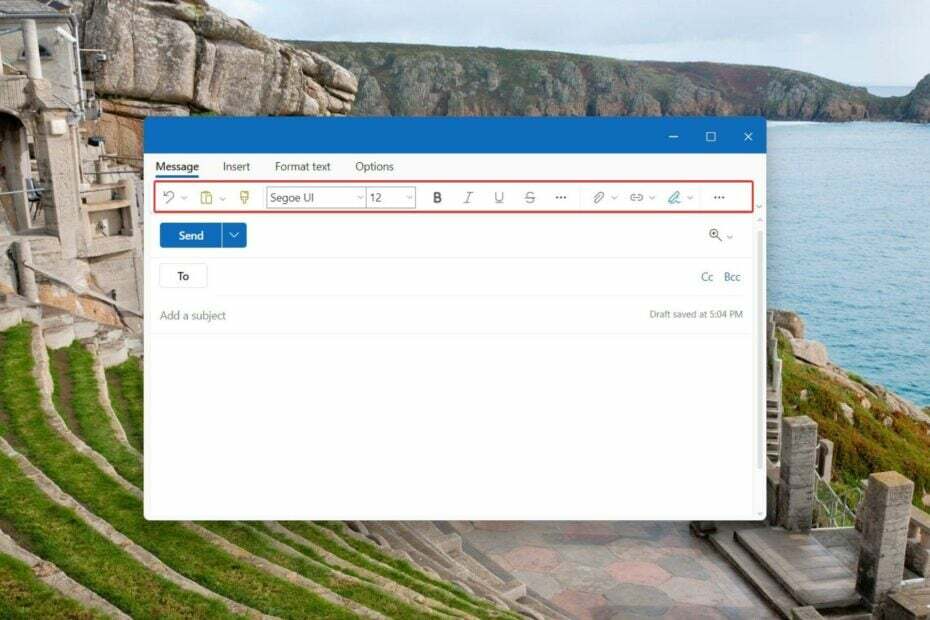
ИксИНСТАЛИРАЈТЕ КЛИКОМ НА ДАТОТЕКУ ЗА ПРЕУЗИМАЊЕ
Фортецт је алатка за поправку система која може скенирати комплетан систем у потрази за оштећеним или недостајућим ОС датотекама и аутоматски их заменити радним верзијама из свог спремишта.
Повећајте перформансе рачунара у три једноставна корака:
- Преузмите и инсталирајте Фортецт на вашем рачунару.
- Покрените алат и Започните скенирање
- Кликните десним тастером миша на Репаир, и поправите га у року од неколико минута.
- 0 читаоци су већ преузели Фортецт до сада овог месеца
Можда сте приметили да трака са алаткама која је претходно била присутна на дну композитора поште недостаје у Оутлоок веб и десктоп апликацији.
Одсуство доње траке са алаткама у композитору е-поште отежава промену фонтова, боја, изгледа, па чак и прилагање датотека. Останите уз нас док објашњавамо кораке за враћање траке са алаткама која недостаје у Оутлоок-у у овом детаљном водичу.
- Покрените Мицрософт Оутлоок на рачунару као самостална апликација или у жељеном веб прегледачу.
- Останите у Кућа картицу и кликните на Нова пошта дугме које се налази на траци за приступ прозору компоновања поште.
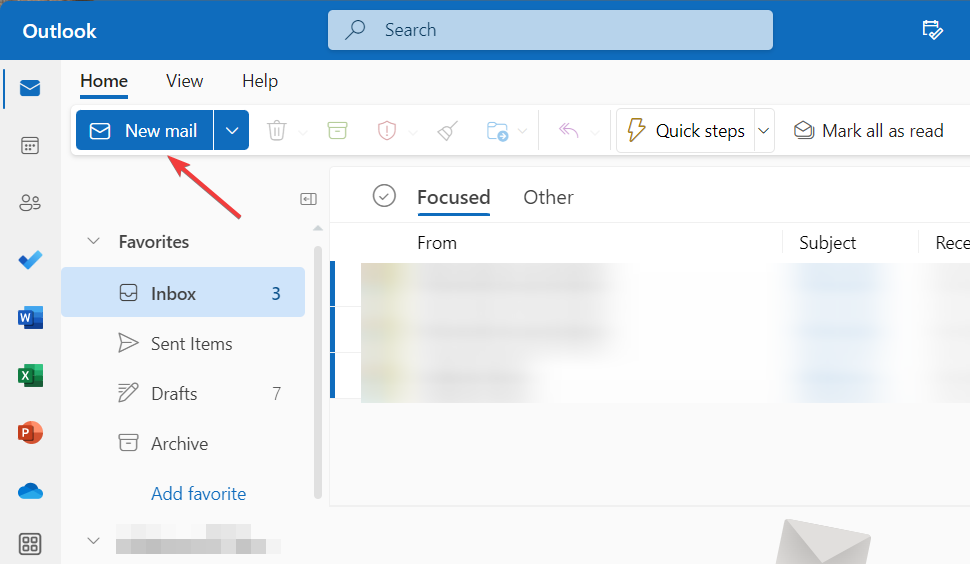
- Пребаците се на Формат Тект картицу са траке менија на врху композитора поште и кликните на стрелицу надоле која се налази на крајњем десном делу горње траке са алаткама да бисте приступили Лаиоут Опције.
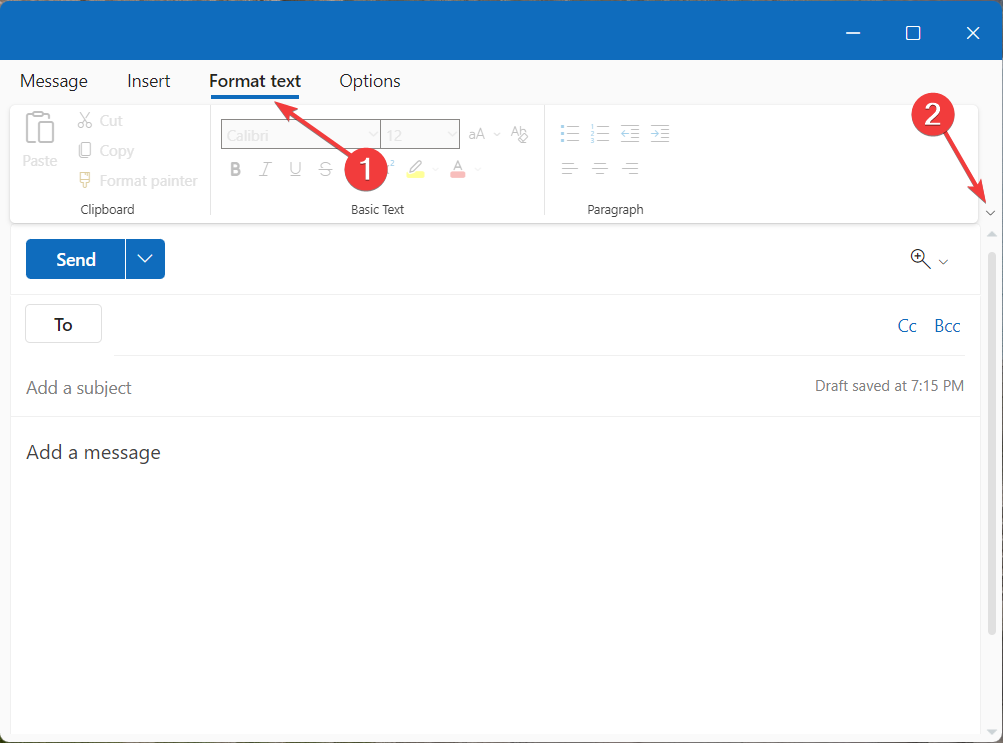
- Изабери Поједностављена трака уместо Класична трака из падајућег менија.
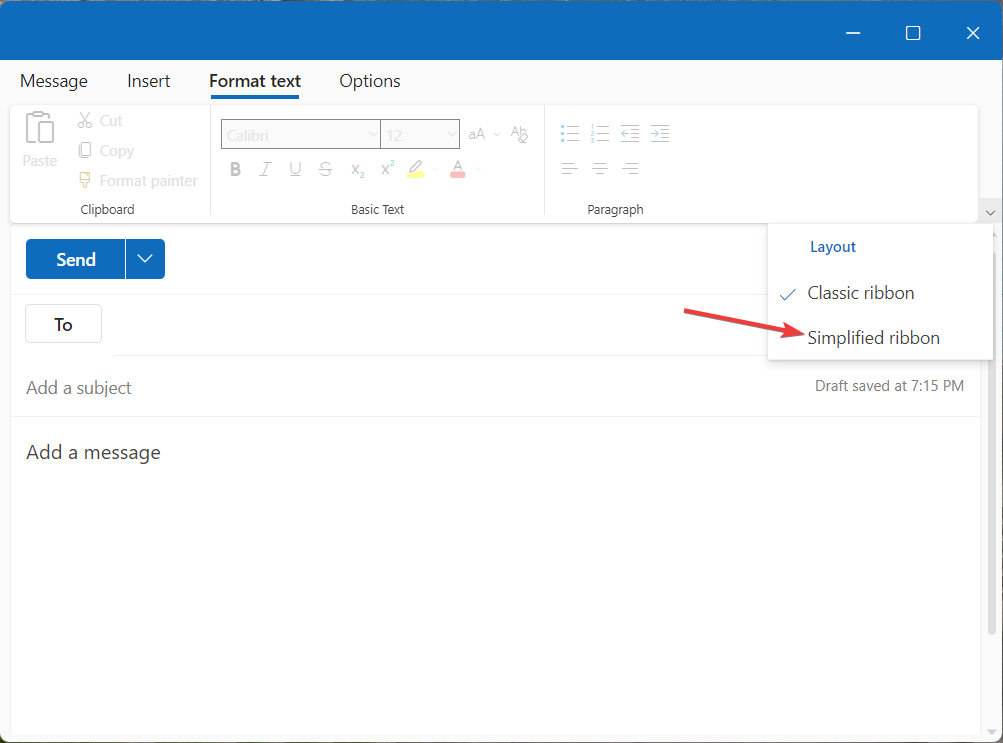
- Кликните Мени икона (три тачке) на десној страни траке са алаткама за приступ поравнању, увлачењу и другим опцијама форматирања пасуса.
- Пребаците се на Порука картицу на траци менија на врху и кликните на Мени икона (три тачке) са десне стране за приступ разним додацима као што су уметање слика, табела и још много тога.
Као што видите, трака са алаткама Оутлооковог композитора поште, која је раније била присутна на дну, сада је доступна на врху уместо класичне Оутлоок траке.
Са новим ажурирањем Оутлоока које је увео Мицрософт за десктоп и веб апликацију, композитор поште је био преуређена, а доња трака са алаткама која недостаје у Оутлоок композитору е-поште интегрисана је у горњу траку са алаткама.
- Додатак за зумирање за Оутлоок не ради: 6 начина да га поправите
- Како додати и користити Зоом додатак за Оутлоок
- Оутлоок за Виндовс 11: Како преузети и инсталирати
- Лансирање Изгледи као десктоп или веб апликација.
- Кликните Нова пошта дугме присутно у горњем менију Кућа картицу да бисте отворили прозор састављача Оутлоок поште.
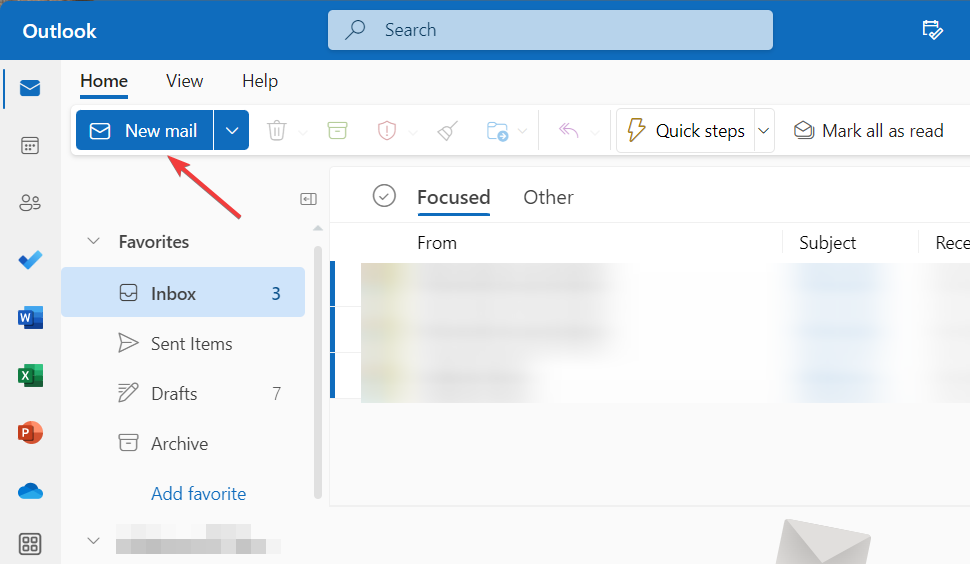
- Пребаците се на Опције картицу са горње траке менија и кликните на Мени икону (три тачке) и изаберите Пребаците се на ХТМЛ опција присутна под поступак одељак.
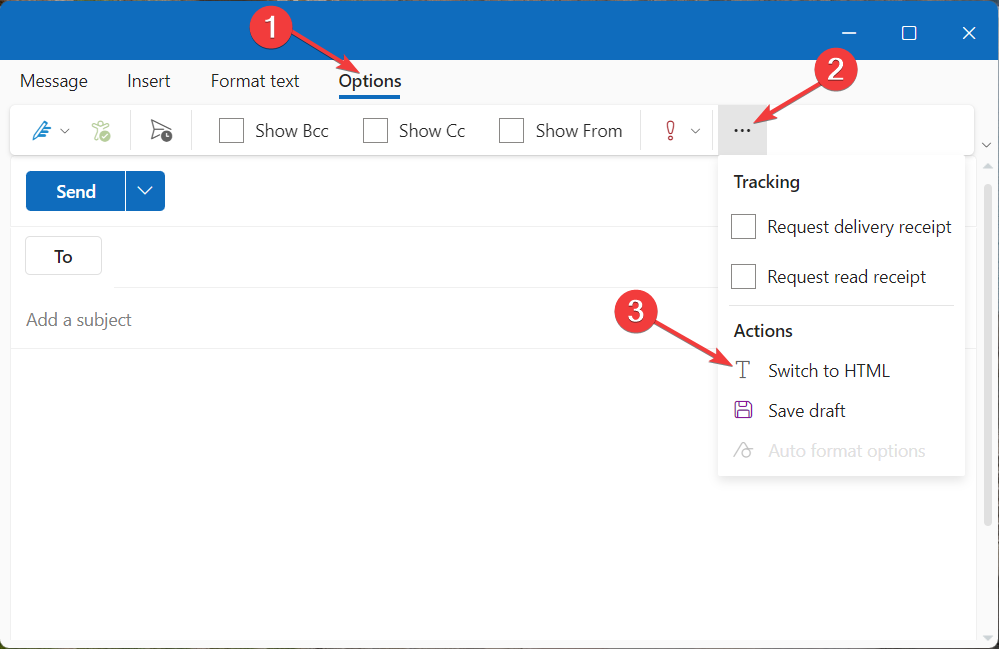
- Сада пређите на Формат текстуалну картицу са траке менија на врху да бисте приступили опцијама форматирања.

Ако је трака са алаткама за састављање поште у Оутлоок-у доступна на врху, али су све опције форматирања засивљене, прелазак на ХТМЛ уместо на обичан текст омогућиће све елементе траке са алаткама.
Имајте на уму да ће вам ови кораци помоћи да приступите доњој траци са алаткама која недостаје из композитора е-поште у најновијој верзији апликације Оутлоок.
Доња трака са алаткама са опцијама за форматирање текста и прилагање датотека сада је доступна на врху као део ажурирања нове функције.
Мицрософт полако уводи ову исправку за Мицрософт 365 клијенте и можете ручно да проверите да ли постоје исправке за Оффице.
Штавише, кораци за враћање траке са алаткама која недостаје и омогућавање њених опција форматирања могу се мало разликовати у Оутлоок веб апликацији, у зависности од верзије вашег прегледача.
Надамо се да сада можете приступити траци са алаткама која недостаје у Оутлоок-у, која је сада доступна на врху ради побољшања корисничког искуства.
Док сте овде, можда ћете желети да знате како додајте и користите додатак за Зоом директно у Оутлоок-у апликацију за побољшање продуктивности.
Такође, ако имате питања и сугестије, запишите их у одељку за коментаре испод.
И даље имате проблема?
СПОНЗОРИСАНИ
Ако горњи предлози нису решили ваш проблем, ваш рачунар може имати озбиљније проблеме са Виндовс-ом. Предлажемо да изаберете решење све у једном, као што је Фортецт да ефикасно решите проблеме. Након инсталације, само кликните на Прикажи и поправи дугме, а затим притисните Започните поправку.


